Traceroute adalah utilitas yang sangat berguna yang digunakan untuk melacak jalur yang diambil paket untuk mencapai tujuan dalam jaringan a. Itu juga dapat bertindak sebagai alat untuk melaporkan kemacetan jaringan.
Dalam artikel hari ini, kita akan membahas berbagai contoh yang akan mendemonstrasikan penggunaan Traceroute di Linux Mint 20.
Contoh Melakukan Traceroute di Linux Mint 20
Untuk melakukan Traceroute di Linux Mint 20, Anda harus terlebih dahulu menginstal utilitas Traceroute dengan perintah berikut:
sudo apt install traceroute -y
Setelah utilitas ini diinstal pada sistem Linux Mint 20 Anda, pesan-pesan ini akan ditampilkan di terminal:
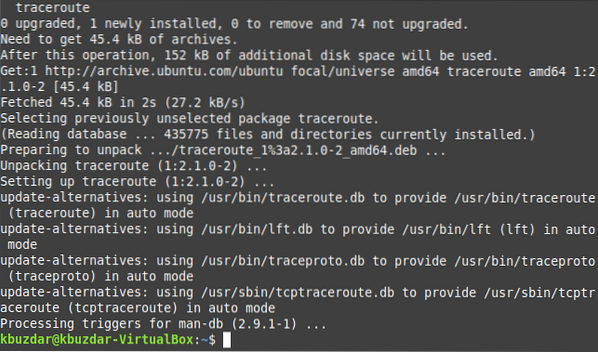
Sekarang ketika utilitas Traceroute berhasil diinstal, Anda dapat melakukan contoh berikut dengan memanfaatkan utilitas ini di Linux Mint 20.
Contoh #1: Penggunaan Sederhana Perintah Traceroute
Perintah Traceroute dapat digunakan untuk mencatat jumlah lompatan antara sumber Anda ke tujuan tertentu specified. Yang harus Anda lakukan adalah menjalankan perintah ini dengan cara yang ditunjukkan di bawah ini:
traceroute DestinationURLDi sini, Anda harus mengganti DestinationURL dengan URL yang tepat dari server web yang ingin Anda jangkau. Untuk kasus ini, kami ingin menjangkau google.com, seperti terlihat pada gambar berikut:

Saat Anda menjalankan perintah ini, itu akan memberi tahu Anda jumlah hop yang akan diakses saat mencapai tujuan ini. Dalam kasus kami, angka itu adalah 30, seperti yang ditunjukkan pada gambar di bawah ini:

Ketika jumlah hop yang ditentukan selesai, Traceroute juga akan selesai, seperti yang ditunjukkan pada gambar berikut:
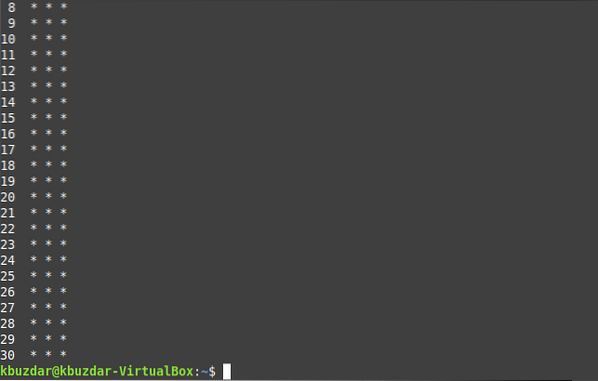
Contoh #2: Sedikit Variasi dari Contoh Di Atas
Contoh yang ditunjukkan di atas dapat dimodifikasi sedikit dengan cara yang ditunjukkan di bawah ini:
traceroute DestinationIPDi sini, Anda harus mengganti DestinationIP dengan alamat IP yang tepat dari server web yang ingin Anda jangkau. Kami ingin mencapai 8.8.8.8, yang merupakan alamat IP google.com, seperti terlihat pada gambar berikut:

Sekali lagi, perintah ini akan memberi tahu Anda jumlah hop yang akan diakses saat mencapai tujuan ini. Dalam kasus kami, angka itu adalah 30, seperti yang ditunjukkan pada gambar di bawah ini:

Ketika jumlah hop yang ditentukan selesai, Traceroute juga akan selesai, seperti yang ditunjukkan pada gambar berikut:
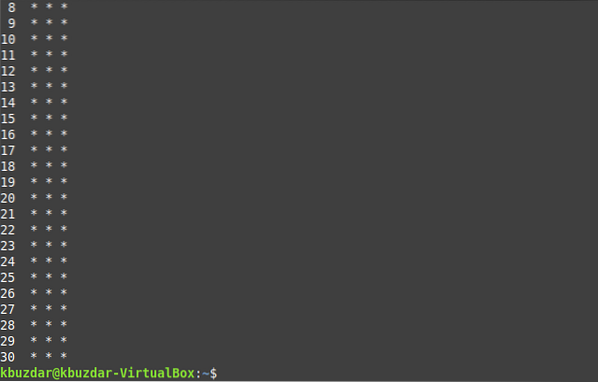
Contoh #3: Membatasi Jumlah Hop untuk Mencapai Tujuan
Jumlah hop default untuk mencapai tujuan apa pun adalah 30. Namun, Anda dapat mengurangi jumlah ini sehingga Traceroute dapat selesai segera setelah jumlah hop yang ditentukan tercapai. Anda dapat melakukan ini dengan perintah yang ditunjukkan di bawah ini:
traceroute -m HopCount DestinationURLDi sini, Anda harus mengganti DestinationURL dengan URL persis server web yang ingin Anda jangkau dan HopCount dengan jumlah hop yang ingin Anda lewati. Kami ingin menjangkau google.com, dan jumlah hop adalah 10, seperti yang ditunjukkan pada gambar berikut:

Sekarang, Anda akan melihat bahwa perintah ini akan menunjukkan jumlah hop maksimum 10, seperti yang ditunjukkan pada gambar di bawah ini:

Ketika 10 hop dilalui, Traceroute akan selesai, seperti yang ditunjukkan pada gambar berikut:
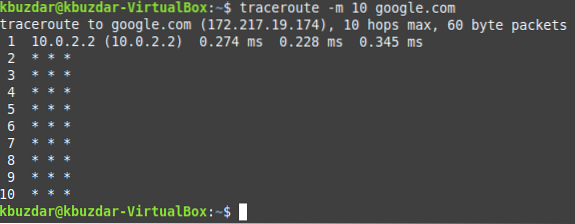
Contoh #4: Berhenti Menyelesaikan Alamat IP ke Nama Domain selama Traceroute
Anda bahkan dapat berhenti menyelesaikan alamat IP ke nama domain selama Traceroute dengan perintah yang ditunjukkan di bawah ini:
traceroute -n DestinationURLDi sini, Anda harus mengganti DestinationURL dengan URL yang tepat dari server web yang ingin Anda jangkau. Kami ingin menjangkau google.com, seperti terlihat pada gambar berikut:

Saat Anda menjalankan perintah ini, itu akan memberi tahu Anda jumlah hop yang akan diakses saat mencapai tujuan ini. Dalam kasus kami, angka itu adalah 30, seperti yang ditunjukkan pada gambar di bawah ini:

Ketika jumlah hop yang ditentukan selesai, Traceroute akan selesai, seperti yang ditunjukkan pada gambar berikut:
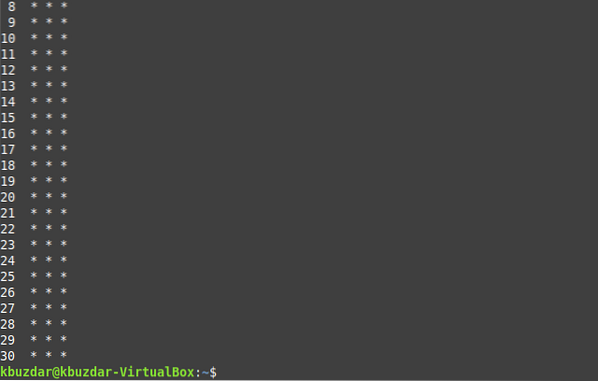
Contoh #5: Mengatur Batas Waktu untuk Traceroute
Nilai batas waktu default yang Traceroute tunggu untuk menerima respons dari lompatan adalah 5 detik. Anda dapat menambah atau mengurangi batas ini dengan cara yang ditunjukkan di bawah ini:
traceroute -w TimeoutLimit DestinationURLDi sini, Anda harus mengganti DestinationURL dengan URL yang tepat dari server web yang ingin Anda jangkau dan TimeoutLimit dengan nilai floating-point pilihan Anda. Kami ingin menjangkau google.com, dan Batas Waktunya adalah 3.0, seperti terlihat pada gambar berikut:

Saat Anda menjalankan perintah ini, itu akan memberi tahu Anda jumlah hop yang akan diakses saat mencapai tujuan ini. Dalam kasus kami, angka itu adalah 30, seperti yang ditunjukkan pada gambar di bawah ini:

Ketika jumlah hop yang ditentukan selesai, Traceroute akan selesai, seperti yang ditunjukkan pada gambar berikut:
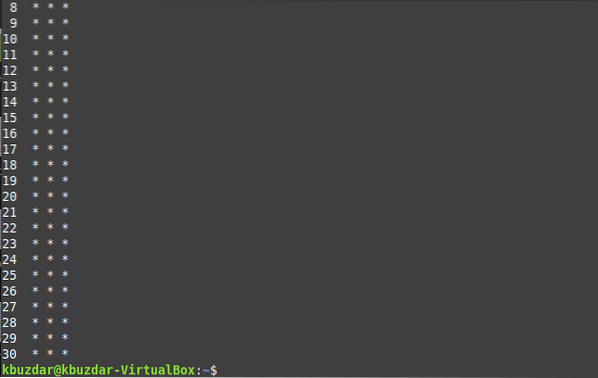
Kesimpulan
Untuk menggunakan Traceroute di Linux Mint 20, Anda dapat melihat contoh yang dibagikan dengan Anda di artikel ini. Mereka akan banyak membantu Anda dalam memahami penggunaan yang benar dari utilitas ini di Linux.
 Phenquestions
Phenquestions


